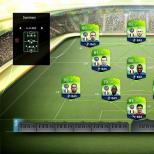Как да използваме социалната мрежа на Google Plus. Какво да изберем: профил или страница в Google Plus
6
Трябва да кажа, че днес общуването на хората помежду си придобива все повече и повече нови форми, и то не без помощта на съвременни ИТ технологии, от обикновена електронна поща до директна видео комуникация!
Това състояние на нещата по някакъв начин се е улеснило и някъде дори е позволило на хората да общуват директно. Това важи особено за тези, които са далеч един от друг.
Затова Google реши да даде на света принципно нова социална мрежа! Тук всичко е различно, въпреки че усещането за нещо познато присъства. Обаче никога не сте виждали подобно нещо, така или иначе!
Ето защо ви съветвам да преминете през това ръководство за използване на социалната мрежа Google Plus. Тук ще научите за основния интерфейс на програмата и ще можете да разберете този невероятен, ярък, цветен и вълнуващ свят на Google+.
Да започнем по ред!
Всичко за Google Plus +
Основен интерфейс
Основният операционен панел е разположен вертикално от лявата страна на екрана. Съдържа 8 основни бутона за използване:
- « Лента»- тук можете да прочетете или да видите информация, публикувана от хора, които са добавени към вашите кръгове (вижте по-долу). И вие сами можете да публикувате нещо за общо гледане.
- « Профил"- това не е малко важна опция, при която можете да оставите информация за себе си, да качите аватара си и да видите всички публикации, които някога сте публикували.
- « Общ преглед»- тук можете да видите най-популярните видеоклипове, новини и изявления от мрежата.
- « Видео среща„Страхотна възможност е да се видите с вашите роднини, приятели и роднини. С тази опция можете да събирате всичките си приятели за комуникация, без да напускате дома си, да създавате видео среща с няколко души наведнъж или да се присъедините към вече създадена среща.
- « Снимка"- този бутон говори сам за себе си. Тук можете да създавате свои албуми, да качвате интересни снимки, както и да качвате снимки в колоната „Снимки с мен“, където можете да маркирате вашия човек.
- « Кръгове"- Този бутон е една от най-видимите разлики между Google+ и други социални мрежи. Използвайки кръгове, можете да разделите хората на групи. Първоначално има четири от тях: „Семейство“, „Приятели“, „Запознати“ и „Абонаменти“. Ако е необходимо, можете да създадете нови кръгове (вижте по-долу). Това разделяне ви позволява да регулирате наличността на информацията, която имате на вашата страница. Например това, което ще види „Семейният“ кръг от хора, не може да се види от хората от кръга „Приятели“. С помощта на кръгове можете да добавяте нови хора, които ви интересуват. Прочетете повече за това как да използвате кръгове по-долу.
- « Игри"- името говори само за себе си. Тази колона съдържа голям брой флаш игри за всеки вкус. За да започнете да играете един от тях, просто кликнете върху иконата му. И ще се озовете в удивителен виртуален свят!
- « Още"- когато задържите курсора на мишката върху този бутон, вдясно се появява малък раздел" + Страници ". Когато кликнете върху този раздел, пред вас ще се появи прозорец, показващ всички страници, до които сте получили достъп или които сте създали сами. Страниците могат да бъдат от пет категории: Бизнес или място, Продукт или марка, Фирма или организация, Изкуства, Развлечения или Спорт, Други. В общността можете също да използвате видео срещи, да създавате кръгове и да публикувате събития и новини, които ви интересуват.

Начална страница
Ако кликнете върху иконата „Google+“ в горния ляв ъгъл, тогава на екрана ще се покаже основната страница на мрежата с вашия акаунт. Най-отгоре е лентата за търсене, с която можете да намерите новини, общности, видеоклипове или хора на интерес в Google+.
Под лентата за търсене има четири раздела: „Feed“, „Friends“, „Family“, „More“. Когато кликнете върху раздела „Емисия“, ще видите всички новини, събития и публикации от страниците, за които имате абонамент и до които имате достъп. Останалите раздели са кръгове. Когато кликнете върху един от тези раздели, ще видите публикациите на хора, принадлежащи към определен кръг.
Вдясно от разделите има икона във формата на зъбно колело. Ако кликнете върху него, ще се появи диалогов прозорец с четири колони: „Настройки“, „Помощ“, „Дайте обратна връзка“, „Кратък преглед“.
Графата Настройки ви позволява да персонализирате страницата си в Google+. Когато кликнете върху „Настройки“, ще видите настройки за известия, основни настройки за поверителност и работа със снимки. В лявата част на екрана ще има шест раздела: „Настройки на акаунта“, „Поверителност“, „Google+“, „Продукти“, „Език“, „Експортиране на данни“... Когато кликнете върху бутона „Настройки“, автоматично отивате в раздела „Google+“, където е направен почти напълно интуитивен интерфейс и на тези места, където могат да възникнат въпроси, има връзка „Още“, при щракване върху която ще бъдете отведени да изчистите инструкциите, които ви позволяват да изпълните действието, което искате.
"Настройки на профила" . Тук също няма нищо трудно. В този раздел можете да промените паролата си, да промените имейл адреса си, да включите или изключите +1 (това позволява на Google+ да намира съдържание и реклами от други уебсайтове, които ви подхождат, въз основа на данните на вашия профил, докато оставяте права за поверителност), свържете се с акаунти в Google+ от други сървъри (Facebook, Yahoo, Flicker и др.), изтрийте своя профил и цялата информация за него, както и изтрийте целия акаунт. Тук можете да конфигурирате и "Двустепенна проверка". Тази функция ще ви помогне да подобрите сигурността на достъпа до вашата страница.
За да направите това, трябва да щракнете срещу „Удостоверяване в две стъпки“ на връзката „Промяна“. Ще видите прозорец, който ще покаже предварителните стъпки за удостоверяване. След това трябва да кликнете върху бутона „Напред“ в дясната страна на екрана. В следващия прозорец ще бъдете помолени да въведете номера на мобилния телефон, на който ще бъде изпратен кодът. Въведете и натиснете "Изпращане на код", след като получите кода чрез SMS, закарайте го в появилото се поле и натиснете "Напред". След това ще се напише, че всичко е минало добре.
На ненадеждни компютри тази процедура ще трябва да се извършва всеки път, а на надеждни компютри само веднъж на всеки 30 дни, докато ако номерът ви се промени или се появи друг, винаги можете да го промените (или добавите) във вашия профил, използвайки този алгоритъм : Настройки на акаунта / Сигурност / Проверка в две стъпки / Промяна / Телефон / Промяна (за промяна); Настройки на акаунта / Сигурност / Проверка в две стъпки / Промяна / Допълнителен телефонен номер / Добавяне на телефонен номер (за добавяне).
"Поверителност". Тук можете да настроите информационен достъп до вашата страница, поверителност (кой от вашите приятели другите потребители ще могат да виждат), да промените настройките за достъп до снимки, да посетите личния си акаунт (където можете да направите голям брой настройки на профила), да прочетете политиката за поверителност на системата. Всичко в този раздел се основава на интуиция, така че няма смисъл да анализираме задълбочено всеки аспект. Единственото нещо, което трябва да бъде малко по-подробно относно настройването на кръгове. Когато щракнете върху връзката "Настройване на кръгове", ще бъдете отведени до шестия бутон "Основен интерфейс" (вижте раздел I. Основен интерфейс). Всички ваши социални кръгове ще ви бъдат представени. Ако искате да разширите всеки социален кръг, просто плъзнете и пуснете желания контакт в него.
Можете също така да направите няколко манипулации с кръгове.
Когато натиснете бутона „Промяна на кръга“, изскача прозорец, в който ще има два реда: горният (по-тесен) за каране в името, долният за описване на кръга. Изтрийте предишната информация и вкарайте нова, натиснете "Запазване". Всичко, кръгът е променен.
Когато кликнете върху бутона „Изтриване на кръг“, изскача прозорец, в който се изписват редица предупреждения за последиците от изтриването на кръга, включително загубата на връзка с участниците в кръга.
Можете също така да създадете нов кръг. За да направите това, трябва да щракнете върху пунктирания кръг или да плъзнете в него контакта, от който се нуждаете. И в двата случая ще трябва да кликнете върху надписа „Създаване на кръг“, намиращ се в центъра на кръга. След това ще се появи прозорец, в който ще трябва да въведете името на кръга, ако искате да направите описание на него, ще трябва да кликнете върху изречението под заглавния ред "Щракнете, за да добавите описание". След това трябва да изберете членовете на кръга. Това може да стане чрез търсене в дясната част на прозореца „Търсене в кръг“ или чрез бутона „+ Добавяне“, намиращ се в левия ъгъл на прозореца. След всичко това натиснете „Създаване на кръг“.
Това не са сложни манипулации с кръгове.
„Продукти“. Този раздел ви показва кои системи на Google използвате, както и показва услуги за други потребители с подобни предпочитания.
„Език“. Този раздел ви позволява да промените или добавите езика на продуктите на Google.
„Експортиране на данни“. Тук можете да качвате снимки, видеоклипове, данни от профила, кръгове, контакти, записи от Google+ на вашия компютър.
Също така в знака на зъбното колело има колони "Помощ", в които можете да намерите цялата информация, от която се нуждаете, "Изпращане на обратна връзка" и "Кратък преглед" (тук се разказва за новините в Google+).
Също така на главната страница в горния десен ъгъл има три бутона: „Стартиране на видео среща“, „Име на акаунт“ (за промяна на състоянието), „Чат с потребителя“.
Когато щракнете върху бутона „Стартиране на видео среща“, ще се появи отделен прозорец. За да можете да се свържете чрез Google+, ще бъдете помолени да инсталирате специална приставка. Щракнете, за да инсталирате. Инсталирането отнема не повече от три минути. По-нататък в центъра в долната част е изображението на вашата уеб камера. Над изображението ще има надпис „Добавяне на още хора“. Щракнете върху този бутон и изберете събеседниците, след което щракнете върху "Старт". Също така можете да създадете публична среща, към която всеки да се присъедини. За целта натиснете зеления бутон "Присъединяване".
Когато кликнете върху „Име на акаунт“, ще се появи диалогов прозорец, в който можете да изберете състоянието си с едно щракване: „На място“, „Не безпокойте“, „Невидим“. Също така, използвайки този бутон, можете да излезете от чата, като щракнете върху реда със същото име.
Бутонът "Чат с потребителя" ви позволява да поканите човека, който ви е необходим, за да разговаряте. Трябва само да кликнете върху надписа, да въведете адреса за контакт, да натиснете "Enter" и да кликнете върху надписа, за да изпратите покана.
Това бяха най-основните инструменти за използване на системата Google Plus. Това е напълно достатъчно, за да започне вълнуващо пътешествие из необятните простори на новата социална мрежа. Тук има много допълнителни функции, трикове и тънкости. Но трябва да се напише цяла книга, която да ги опише всички! И едва ли би било интересно да разберете всичко наведнъж, без дори да имате време дори да отидете в социалната мрежа.
Така че в противен случай трябва да го разберете сами. Няма да е трудно, защото разработчиците на Google+ са се погрижили всичко да е ясно в тяхната социална мрежа.
Добър ден, скъпи читатели на моя сайт. Днес ще говорим за относително ново социална мрежа Google Plus... Вече си спомнихме за това, когато в този преглед ще разгледаме тази социална мрежа от всички страни. Нека анализираме регистрацията в Google плюс, входа и възможностите на тази социална мрежа, създаване на профил в Google + и какво се е променило в тази социална мрежа с промяната в общия дизайн на продуктите на Google.
Google се опитва да навлезе на пазара на социални медии в продължение на много години. Имаше дори опит за закупуване на социалната мрежа Twitter. Но този опит се провали и преди няколко години Google представи своята социална мрежа Google+.
През последните години Google Plus е в непрекъснато развитие. Компанията полага много усилия, за да популяризира своето въображение. Повечето продукти на Google вече са свързани с профил в Google+ и процесът продължава. Това дава своите положителни промени - днес има повече от 200 милиона регистрирани потребители на социалната мрежа Google + (според компанията). От друга страна, това поведение на Google предизвиква недоволство от аудиторията, която не иска да вижда задължителна регистрация във всички продукти на Google, или зависимост от социалната мрежа Google Plus.
Именно това поведение на компанията води до разочароващи резултати. Според някои източници времето, прекарано в социалната мрежа Google +, се изчислява в минути, докато в други популярни социални мрежи (Facebook, VKontakte) потребителят може да бъде в продължение на няколко часа.
Регистрация в Google Plus
Да се регистрирайте се в Google +, няма нужда да правите сложни манипулации. Както бе споменато в предишни статии, Google въведе един акаунт за своите потребители за всички свои продукти. За да се регистрирате в Google, просто трябва да се регистрирате и да получите вашата пощенска кутия gmail.com.
Регистрирайки нова пощенска кутия, ние създаваме акаунт в Google. Трябва само да въведете адреса на вашата пощенска кутия и да напишете паролата за него. Това е, имате собствен акаунт в Google и достъп до всички негови продукти.
Списъкът с възможните софтуерни продукти на компанията може да се види на главната страница на търсачката. На него кликнете върху квадратчето в горния десен ъгъл и пред вас ще се отвори списък с продукти на Google. Изберете Google Plus.

Кликването върху иконата G + ще ви отведе до страницата с новини. Преди да използвате всички функции на тази социална мрежа, трябва да създадете своя профил в Google Plus. За да направите това, щракнете върху " Присъединете се към ..."И в падащия прозорец проверяваме верността на вашите данни. Данните са взети от вашия имейл акаунт

След проверка на данните или въвеждане на нови, щракнете върху „ Създайте профил". В следващия прозорец можете да добавите вашата снимка на профила.
Тук създаването на профила всъщност е приключило. Вече имате пълен списък с функции и услуги на Google+. Ще говорим за това по-долу.
Можете да персонализирате страницата си в Google Plus. За да направите това, отидете на " Профил».

Това е моята страница в Google плюс. За да промените фоновата снимка или снимката на профила и да направите малки промени в профила, трябва да кликнете върху „ Промяна на профила". Можете да създавате колекции - това е един вид група Vkontakte. Той съдържа записи, снимки, връзки, свързани с определена тема. Тя, като група, общност, може да има абонати. Лесно е да създадете нова колекция в Google +:

Въведете заглавието, кратко описание на колекцията и за кого е предназначена. По подразбиране вашата колекция е видима за всички потребители на мрежата, можете да ограничите видимостта до кръговете си, да я покажете само на себе си или да предложите своя собствена версия.
Вашата собствена версия на видимостта на колекцията - членове на вашите кръгове (Приятели, Семейство, Запознати) или чрез търсенето, за да намерите хората, от които се нуждаете.

Като кликнете върху молива на страницата ми в Google Plus, можете да оставите бележка. Това е един вид публикация на стената в други социални мрежи. Вашите абонати ще го видят.
По този начин се регистрирахме за Google Plus и създадохме своя профил в тази социална мрежа.
Функции на Google Plus - емисия, колекции, общности и хора
Сега да преминем към най-интересното нещо - използването социална мрежа Google Plus... Когато влезете в акаунта си, ще бъдете отведени на страницата с новини. Той отразява всички публикации, оставени от потребители, които следите, и популярни публикации. Това е вид RSS емисия.
В тази емисия можете също да оставите записа. Това се прави просто.

Отваря се прозорец, за да добавите публикацията си към емисията

В този прозорец можете не само да оставите записа си в емисията, но
- Споделете снимка, изображение
- Интересна връзка
- Създаване на анкета
- Оставете координатите си в google maps
Когато създавате съобщение, можете да определите за кого е предназначено: За всички, за определен кръг или да намерите, като потърсите този, на когото е предназначено.
Можете да коментирате всеки запис в емисията на Google Plus, да споделите връзка към него, да игнорирате или да се оплаквате от него.
Колекции - това са потребителски материали, събрани в една група според определени критерии, главно по една тема. Всеки потребител на социалната мрежа Google Plus може да има повече от една колекция. Всичко зависи от интересите на потребителя.
Можете сами да създавате колекции във вашия профил или да се абонирате за други. Голям избор от колекции можете да намерите в едноименния раздел “ Колекции».

В раздела „ Боже мой»Представени са колекциите, които сте създали.
Ако не сте видели колекцията, от която се нуждаете, можете да я намерите чрез търсенето. След като изберете това, което търсите, можете да се абонирате. Това може да се направи или на главната страница на " колекции»Или директно на главната страница на колекцията.
След като се абонирате, ще получавате известия за ново съдържание в колекцията. Те също ще бъдат показани в " Абонаменти».
Общности на Google Plus. По аналогия с абонаментите в общностите се събират материали по определени теми. Разликата между общностите е, че публикуваните в тях материали могат да бъдат коментирани.
Интерфейсът на раздела на общността е организиран подобно на Колекциите. Можете да се присъедините към всички общности, но някои от тях изискват предварителна заявка. След това модераторът на общността взема решение за вашето влизане.

Раздел Хора... В стария интерфейс на Google Plus вместо този раздел имаше раздел Кръгове... Това са вашите кръгове в социалната мрежа Google+.

Като кликнете върху този раздел, ще видите няколко от вашите социални кръгове, представени по подразбиране. В началото един ще бъде празен, но с увеличаване на комуникацията те ще бъдат изпълнени с вас. За да добавите човек във всеки кръг, трябва да се абонирате за него, първо го намерете чрез търсенето. Като се абонирате, избраният от вас човек отива при вашия кръгове и е в горната част на страницата. В този момент той не е в нито един от вашите кръгове. За да го добавите там, трябва да кликнете върху бутона " Абонаменти»В долната част на аватара на човека. В предложения списък изберете в кой социален кръг да го определите.

След това той ще се появи в избрания от вас социален кръг в Google +.

Ако няма кръг, от който се нуждаете, можете да го създадете, като кликнете върху бутона " Създайте кръг».
В раздела „ Кого да добавя»Има препоръки на други потребители на мрежата, за които сте абонирани.
„ Последователи»Съдържа списък с вашите абонати. Можете да изберете всеки от техния списък с абонати и да го добавите по същия начин към социалния кръг на Google Plus, от който се нуждаете.
Какво се промени в новия интерфейс на Google Plus
Същата година Google пусна нов интерфейс за всички свои продукти, включително Google Plus. Днес има много инструкции как да работите с Google + в Интернет, но всички те се основават на стария интерфейс на Google Plus, в новата версия на някои продукти и функции вече няма. Нека да разгледаме какво липсва в новия Google+.
Снимка
Тази функция е премахната от Google Plus и е достъпна като отделен продукт на Google, който не е свързан конкретно с Plus.
Hangouts - Това е възможността за излъчване на видео на живо директно в мрежата. Преди беше, но сега е отделна услуга на Google, аналог на Skype. Благодарение на това приложение можете да организирате видеоконференции, да провеждате разговори с потребители, регистрирани в Google Hangouts, да чатите.

Страница на марката на Google „+ страница“
В новия интерфейс вече няма да намерите възможността да създавате маркови страници, тоест услугата + страници преместен в раздела за софтуер на Google. И представен под заглавието " Моят бизнес". Той се намира в същия десен прозорец, където са представени всички продукти на Google (показано на екранната снимка по-горе).

Как да създадете + бизнес страница
Отиваме в приложението My Business. Целевата страница на приложението се отваря пред нас. Тъй като имаме акаунт в Google, натискаме „Вход“ и влизаме в съветника за създаване на + страници.

Пред нас се отваря страница с избор на типа компания. Има три вида " Обвързан бизнес», « Изходящи услуги», « Име на марката". Сега малко повече подробности за всеки тип + страница

- Обвързаните фирми са ресторанти, магазини, всички видове бизнеси, които имат фиксиран адрес на картата
- Услуги извън офиса. Услуги, които могат да се предоставят по местоживеене на клиента, тоест този вид бизнес не е обвързан с физически адрес, мобилен бизнес (доставка на пица, такси, доставка на цветя и др.)
- Марка. Този тип + страници е предназначен да предаде на потребителите точно името на компанията, фирмата, търговската марка. Необходим за популяризиране на марката.
Тук вие сами трябва да направите избор въз основа на горните препоръки. В моя случай избрах „ Име на марката". В прозореца, който се отваря, попълнете данните за вашата марка, кликнете " Създаване на + страница».

Следващата стъпка пред нас ще отвори създадената от нас страница + за нашата марка. Искам веднага да кажа, че въпреки че приложението за + страница е напуснало менюто на Google+, то все още остава напълно обвързано с профила на социалната мрежа G +. Ще го видим сега.

Какво виждаме на бизнес страницата на марката?
- Връзка към профил в Google+. Ако кликнете върху „Публикуване на актуализация“, тогава автоматично ще бъде създаден нов акаунт в Google + с информация от + страницата
- Google Analytics. Възможно е да свържете Анализ с вашата маркова страница
- Бутонът „Промяна“ ще ви отведе до страницата ви в Google Plus, където можете да промените фирмената информация, логото и снимката на потребителския си профил. Можете да настроите профил в Google Plus, както е описано по-рано
Както можете да видите, + страницата е напълно свързана с профила в Google +. Тази страница показва статистика за посещенията, броя на абонатите.
Така се създава страница за брандиране +. Благодарение на него можете да проследявате развитието на своя профил в Google Plus, да поддържате статистика и да привличате нови фенове на вашата марка.
Изход
Социална мрежа в Google+ е вид мрежа в сравнение с други популярни социални мрежи. Има свой вкус. Но все пак нещо липсва за по-голямата му популяризация. Мисля, че с течение на времето Google ще може да разбере това и да отстрани недостатъците.
По отношение на популяризирането на уебсайтове искам да отбележа, че чрез поставяне на съобщения в емисията на Google Plus търсачката индексира страницата ви много по-бързо.
Ако сте пропуснали нещо или сте сгрешили в нещо, моля пишете в коментарите, поправете ме или допълнете.
Че ще напиша статия за предимствата на социалната мрежа Google + и сега е време да изпълня обещанието си. Това е наистина страхотна социална мрежа с много предимства, които много хора просто не знаят или не забелязват. Дори тези, които са регистрирани там, не разбират съвсем защо трябва да бъдат там. „Там няма хора“ не е аргумент. Там има много хора, малко постсъветски. Като цяло, нека разглобим ...
Имайте google + всъщност има много плюсове. Да, самият той е написан със знак плюс, което двусмислено ни подсказва, че социалната мрежа не е проста, а с много плюсове и незначителен брой минуси (къде е без тях).
Плюсове на Google +:
Красота. Google + несъмнено е една от най-красивите социални мрежи. Секси емисии, оформление на публикации, дизайн, анимация - всичко това е много приятно за окото. Минимализъм, който освобождава съзнанието от тежки детайли и дава възможност за безсмислени въображения. Google + е красива социална мрежа.
Удобен интерфейс. Всичко е възможно най-просто и интуитивно. Не е нужно да знаете много, за да намерите нещо. Минимални кликвания, максимален контрол на едно движение на мишката. Преместете стрелката в левия край на монитора и менюто и разделите ще се появят веднага. Задръжте стрелката над аватара и веднага ще се появи малък прозорец с опции за действия. Всичко е леко и всичко е бързо!
Интеграция. Google + е силно преплетен с всичко, което има поне нещо от Google в основата си. Помага много от използването на хром до пускането на вашия блог в блогър. Имате ли андроид? О-о-о, дори няма какво да се каже, вашият смартфон е пълен с Google +, той е влюбен в него и всичко, от снимки до документи, може лесно да се върти напред-назад!

Възможност за наводнение. Някои може да считат тази функция Google + за минус. Но аз, като човек, който популяризира проекта си в социалните мрежи повече от една година, мога да кажа, че това е подарък отгоре. Публики, които са предимно собственост само на администратори? Pfft, няма такова нещо! Материалите на общността се изграждат и събират от членове на общността. Това е страхотно и помага при популяризирането на вашия блог и когато искате да покажете своята креативност и усилия.
Релеф и автоматизъм. Всичко е автоматично и направено, за да улесни живота на служителите на Google. Например функция, която автоматично предписва хаштагове за вас: публикувахте ли снимка на Айфеловата кула? Google + ще регистрира за вас хаштаг # пътуване или # париж. Да, това не са приказки. А в настройките на вашия android можете да настроите автоматично качване на снимки в албума в Google +. Това го улеснява и изхвърля ненужните движения на тялото.

Гъвкавост. Google + е гъвкава социална мрежа. Той се настройва според размера на екрана ви. Ако имате работен плот, голям размер на екрана, тогава екранът ще покаже 3 колони в емисията, които на места ще бъдат красиво редувани с големи публикации във всичките три или две колони. Ако имате малък размер на екрана, например, ако нетбукът е какъв, тогава ще се вижда лента с една колона. Имам предвид, че Google + не е VKontakte за вас, където сатенената лента и страницата предлагат само един (толкова много малък) шрифт (с проста пейджинг), който може да се види само след като натиснете няколко пъти „Ctrl +“.
Hangouts в Google+. Разговорите са най-големият и най-значим плюс на тази социална мрежа! Това е такава услуга за видео разговори. Не бързайте да хъркате, това не е обичайният ви скайп. В допълнение към разговорите в терени, можете също да провеждате предавания на живо от него, безплатни конференции едновременно за до 12 души, да предавате видеоразговор (обжалване) директно в YouTube, да записвате видео и автоматично да настройвате изтеглянето на видео след разговор в YouTube. Много е удобно и нереално оригинално! Освен това hangouts е пратеник. Двама андроидофили изобщо не трябва да се обаждат или пишат помежду си чрез услугите на телекомуникационен оператор, просто си направете неограничен интернет и тръгнете.

Недостатъци на Google +:
Непривикване. След ВКонтакте и други известни сайтове, в които обикновено сте свикнали да седите, ще почувствате известен дискомфорт. Но няма да продължи дълго. След известно време лесно ще свикнете.
В руския интернет има малко хора. Тоест, това е ... Там са малко рускоговорящите хора. Понякога ги сравнявам с пионери моряци, които показват на другите пътя и новите земи. Там има Runetovskie и немалко, но основната част все още живее в контакти или съученици. И дори тези, които са в Google + - публикувайте връзки там, така или иначе, само за показване. Надявам се това да се промени с времето. В крайна сметка писането в Google + е удоволствие!
Прозрачност. Вярно е. Всички ваши движения, писма и т.н. - всичко това е видимо за самия Google и те имат право да прочетат всичко това, ако искат. Е, покажете ми социална мрежа, която не го прави. Дори да кажат там това, те казват, в никакъв случай и така нататък и така нататък, това не означава, че те не следват базара ви, грубо казано. Това означава, че всичко е много ясно и няма какво дори да се каже. Единствената разлика между Google + и другите социални мрежи е, че Google + поне открито го признава и предупреждава.
Резултат
Ако имах смелостта, наистина щях да отида напълно google + и ще работи само с него. Но се оказва, че вашите желания не съвпадат с реалността. Всички ваши приятели във ВКонтакте, всичките ви проучвания (съученици, университетски групи, конференции с въпроси за класовете) също са там, така че просто трябва да бързате напред-назад. Каквото и да е, с времето ще научим коя социална мрежа е най-добра.
Оставете мислите си за всичко това в коментарите. Благодаря!
С какво се свързвате? С това, че никой не го използва? Не не. Грешите: тази социална мрежа (официално) има над 2,5 милиарда потребители. От които, макар и 10%, актуализират акаунтите си (понякога използвайки услуги за SMM), което е 250 милиона.
Добър ли е Google Plus за SEO? Горещо! Google Plus е мощно оръжие в арсенала на търговците. Вижте сами: поставянето на връзки в социалните мрежи има положителен ефект върху позицията на връзката в резултатите от търсенето. И първата социална мрежа, която допринася за това, е Google Plus.

Всяко съдържание, което публикувате във вашия блог, не забравяйте да предавате на страниците на Google Plus. Тази социална мрежа позволява по всяко време след публикуването да променя публикацията (прочетете „добавяне на по-скорошни ключови думи“).Това е много важно за оптимизацията на търсенето. Moz втяхното проучване от 2015 г. Тя изтъква репостове в тази социална мрежа като важен фактор, влияещ върху класирането на връзките в резултатите от търсенето.

Google Plus и SEO
Google класира най-популярните маркирани профили и страници в търсенето, както и оптимизирани (с ключови думи) публикации.

Трябва ли да избера профил или страница в Google Plus?
Подобно на Facebook и Vkontakte, Google+ предлага да създадете както личен акаунт (профил), така и бизнес страница. Профилът е страницата на потребителя на социалните медии, а бизнес страницата представлява компанията. Ето основните разлики между бизнес страница и профил:
Бизнес страница:
- създаден от Google My Business
- може да има множество администратори (до 50)
- има статистика за броя гледания, публикации и аудитория
- може да се свърже с Google Maps
Профил:
- автоматично се създава, когато се появи пощенската кутия на Gmail
- има един собственик, който може да администрира профила
- няма статистика. Показва броя показвания на профила
Не се обезсърчавайте, ако активно развивате профила си. Google показва както профили, така и бизнес страници в резултатите от търсенето, като дава предпочитание на по-популярната страница.

Как да оптимизирам своя профил и страница в Google+?
1. Колкото повече потребители, толкова по-добре. Броят на последователите (особено уважаваните) придава тежест на вашия акаунт и Google на негосе доверява повече ... Тук няма пряка корелация, но всички изследователи на Google са съгласни, че постоянният актуализиран профил на живо увеличава шансовете да бъде класиран по-високо.
Как да получите повече последователи в Google Plus?
- Добавете връзки към потребителския си профил в Google+ към други социални мрежи.

 2. Не включвайте в
заглавие на страница ключови думиако не искате да свързвате вашия акаунт в Youtube.В повечето случаи може да изглежда непрофесионално и в допълнениеима много ниска ефективност .
2. Не включвайте в
заглавие на страница ключови думиако не искате да свързвате вашия акаунт в Youtube.В повечето случаи може да изглежда непрофесионално и в допълнениеима много ниска ефективност .
3. Добавете ключови думи с най-висока ефективност към описанието на вашата страница. 4. Също така, не забравяйте за информацията, която е включена страница
.
Не забравяйте да включите вашия уебсайт, телефонен номер, местоположение с ключови думи.
4. Също така, не забравяйте за информацията, която е включена страница
.
Не забравяйте да включите вашия уебсайт, телефонен номер, местоположение с ключови думи.

Защо е необходимо това? Тази информация се показва като описание при поискване:

Публикации в Google Plus
Ето как изглежда структурата на публикация в Google Plus.

Прекарвайте редовно до половин час седмично за тези артикули и бързо ще забележите ефекта.
Как да използвам кръгове в Google Plus?
Какво трябва да знаете за Google Circles?
- Можете да добавите всеки в кръгове, дори ако не се следите един друг.
- Новите хора в Circle могат да виждат публикации, включително тези, добавени преди тя да се регистрира.
- Тук спамът е ненужен, можете да се отпишете от известия.
- Можете да добавяте или премахвате всеки от Google Circle.
Защо да добавяте потребители към Kroogi?
Събирайки целевата аудитория по интереси в кръгове, вие по този начин работите с ядрата на аудиторията. Кръговете ви позволяват бързо да разпространявате информация до конкретни групи от целевата аудитория, например, да създадете уебинар за напреднали маркетолози.

Как да използвам общностите в Google+?
Един от най-ефективните начини да забележите бизнеса си в Google+ е чрез изграждане на общност.
Какви са предимствата от изграждането на общност на Google?
Първо, първото нещо, което член на общността вижда - създателят на общносттакато щракнете върху коя, потребителят ще бъде отведен във вашия профил.
Второ, можете проследете дискусиите и наблюдавайтекогато читателите се интересуват от покупка. И се включете в дискусията в този момент.
Google Hangouts и други събития
Какво представлява Google Hangouts?
Това е видеопоток между вас и други потребители на Google+. Както всяка услуга за видеоразпръскване, Google Hangouts ви позволява да създавате онлайн интервюта, уеб семинари, класове, сесии за техническа поддръжка, демонстрации на продукти, състезания, излъчвания на събития. Това ще ви позволи да увеличите доверието си на пазара и да накарате потребителите да ви се доверят.
Google Hangouts може да се използва както като независим инструмент на Google, така и като част от функционалността на социалната мрежа. Тази онлайн среща може да бъде организирана за приятели, вашата общност или други потребители на Google+.

Как да направим среща за терен, която привлича вниманието?

Колекции, заглавно изображение и лого
Google Plus ви позволява да направите висококачествена визуализация на вашата марка. Google Plus е също толкова визуална платформа, колкото Instagram. Може би това е причината марките да му обръщат толкова внимание. Пример - H&M:

Google Plus ви позволява да създавате колекции - тематично сортирани публикации:

Те ви позволяват удобно да структурирате съдържанието си, както и да работите с целевата аудитория, която има многопосочни интереси. Потребителите може да не се абонират за вашия профил, но да следят за актуализации на колекциите. Това е гъвкав инструмент за маркетинг на съдържание, който не бива да се подценява.
Заключение:
Наскоро за Google+ се говори като за умираща социална мрежа и това е такамного доказателства ... Но се надяваме, че сме предоставили достатъчно аргументи, за да ви убедим да опитате тази социална мрежа.
Ако имате някакви въпроси или идеи, пишете в коментарите, ние ще се опитаме да разберем с вас.
Източници:
Проверка на социалните медии
HuffingtonPost
Здравейте, скъпи читатели на блога Goldbusinessnet.com! Днес бих искал да се опитам да ви убедя да се регистрирате в добре познатата на мнозина социална мрежа Google plus, която е изключително популярна. Това не е изненадващо, предвид факта, че е собственост на Google.
Именно принадлежността на тази социална мрежа към най-голямата търсачка в света ви позволява бързо, с правилното отношение към бизнеса, да популяризирате марката и да насочите целевата аудитория към вашия сайт. Не говоря за факта, че тук можете да намерите много полезна информация и групи по интереси, което се подразбира.
В днешната статия ще се опитам да разкажа, отчитайки всички нюанси, за това как да се регистрирате в тази социална мрежа и да влезете в акаунт, да намерите приятели и да ги включите в кръговете си, да създадете плюс страница за бизнеса, какво е емисия и къде да изтеглите приложението Google + за Android, което е много важно в съвременните реалности.
Място в Google+ сред лидерите на световните социални мрежи
Времето продължава, така че най-големите проекти като Google се стремят към постоянно развитие. Поради нарастващата популярност на социалните мрежи направи крачка в тази посока. За да реши този проблем, по едно време Google дори се опита да придобие Twitter (тук - какво е Twitter и как да се регистрирам в тази услуга за микроблогове).
Той обаче се провали в това начинание и беше принуден да започне да създава собствена социална мрежа. Моментът, когато тази социална сфера направи първите си стъпки, вече беше потънал в забвение и не беше ясно колко успешен ще бъде крайният резултат. Сега, след известно време, можем да кажем с увереност, че това не е направено напразно.
В момента месечният трафик към Google+ е в стотици милиони и, което е много важно, активността на потребителите се е увеличила, което в началото на създаването на тази социална мрежа беше много малко.
За всички ключови показатели социалната мрежа Google Plus много сериозно застрашава позициите на основните си конкуренти в лицето на Facebook (тук за регистрация, влизане във вашия акаунт във Facebook и тук за основната настройка на Моята страница) и VKontakte, ако говорим за Runet.
Оказва се, че Google е в състояние да се конкурира успешно във всички области на съвременното интернет развитие. Такъв беше случаят например с браузъра Google Chrome (тук - как да инсталирате Google Chrome, актуализиране и конфигуриране), който по популярност за кратък период от време успя да заобиколи такива чудовища като Internet Explorer, Mazila и Opera.
Затова обикновените потребители отдавна оценяват простотата, удобството и широките възможности на Google plus използвайте тази социална мрежа за душататака да се каже. Дори не говоря за важността на Google+ за уебмастърите, където можете не само удобно да поддържате връзка с колегите и приятелите си, споделяйки информация, но и да привличате аудитория на вашия сайт.
Моята страница в Google Plus - как да се регистрирате, да влезете и да използвате социалната мрежа
Регистрацията в Google + може да бъде описана накратко, за това ще бъде достатъчно да създадете акаунт в Google и да получите на ваше разположение почти всички негови услуги и приложения, включително връзка към вашия профил в Plus ще бъде автоматично генерирана за вас, която след това може да бъде конфигурирана от както желаеш:

URL адресът на моя профил първоначално изглеждаше така:
Съгласете се, номерата в линка не изглеждат много хубави. Google обаче ви позволява да поправите това и да създадете хубав URL адрес.
Вярно е, че за да получите тази възможност, трябва да изпълните определени изисквания (акаунтът е създаден преди поне 30 дни, като цяло той има положителна репутация и поне 10 абоната, а профилът съдържа снимка).
По принцип, ако ще се ангажирате сериозно с дейности в Интернет, спазването на тези условия не е трудна задача, но в резултат ще получите приятен за окото и запомнящ се URL:
Но това е връзка към профил в Google плюс за всички потребители, които могат да го преглеждат. Ако влезете (и следователно ще можете да извършите всички необходими стъпки за конфигуриране и редактиране), тогава този URL адрес може да е валиден за вас (разбира се, вместо "+ IgorGornov" ще имате различен край):
Така че, след регистрацията, трябва да разрешите предварително и да влезете в основния акаунт, за да отидете в Google Plus. Можете също така да влезете, като просто отидете до началната страница на Google+, където натиснете бутона „влизане“, след което въведете вашето потребителско име (имейл адрес) и парола.
Ако сте влезли в основната уеб страница, тогава по подразбиране там ще се покаже емисия новини със съобщения (включително видеоклипове), включително съобщения, съдържащи връзки към уебсайтове с пълна информация, които ще се появяват, когато са публикувани от други потребители на тази социална мрежа ( най-новите съобщения са отгоре):
Вляво ще има меню, съдържащо всички възможни опции, чийто брой е много обширен и разнообразен. Можете веднага да потърсите профила на човек, когото познавате (приятел, познат, колега), като отидете в раздела "Хора" от споменатото меню:
Въведете всички известни данни в лентата за търсене. Колкото по-точни са те (например Име + Фамилия на човек), толкова по-малка е селекцията в резултатите от търсенето, която ще получите:
Въведената информация за конкретизация може да не е достатъчна, тъй като в такава огромна социална мрежа обикновено има повече от един човек с подобно име и фамилия (както е на екранната снимка по-горе). Погледнете отблизо снимката или аватара на потребителите, които са се оказали в резултат на търсенето. Може би това ще ви помогне да идентифицирате човека, когото търсите.
Точно под връзките към профилите ще има и записи, написани от тези хора, или материали, свързани по някакъв начин с тях:

По същия начин можете също да намерите всякакви материали по интересуваща ви тема, които са публикувани в социалната мрежа на Google. Вместо собствено и фамилно име можете да въведете името на раздел или област от интересите си, можете да стесните търсенето, като добавите допълнителни ключови думи.
След като намерите човека, от когото имате нужда, можете да видите профила му, като кликнете върху името му, или веднага да се абонирате за него (втора екранна снимка нагоре). Това действие означава, че сте активирали този потребител по подразбиране в вашият кръг „Абонаменти“.
Можете обаче веднага да го прехвърлите или просто да го добавите към друг кръг или дори няколко. За тази цел, веднага след като се абонирате, щракнете върху същия бутон с вече променения надпис, след което можете да изберете от списъка, който се появява, в кои кръгове искате да включите този човек:

Между другото, можете да коригирате кръговете, както сърцето ви желае, като отидете в раздела „Абонаменти“ от същия раздел „Хора“, където точно под списъка с потребители на Google Plus, за които сте се абонирали, има формуляр за настройка:

Всички тези кръгове са разделени според естеството, близостта на връзките, интересите на лицата, включени в тях. Във всеки от тях можете да добавите приятели, членове на вашето семейство, с които ще имате най-тясна комуникация; просто познати и хора, чиито материали или съобщения са най-интересни за вас и за които искате да се абонирате.
Тук създавате толкова кръгове, колкото са ви необходими, и, както вече разбрахте, можете да разпределите хората по тесни области, което в бъдеще може да има положителен ефект в много аспекти, особено когато популяризирате вашия ресурс или марка в социалните мрежи.
Посещението и проучването на неговия профил ще помогне да се вземе правилното решение относно поставянето на определен потребител в определен кръг, където можете да разберете всички подробности, които ще изяснят неговите предпочитания, както и посоката и естеството на дейността.
Например, когато създавате общност в Google+ по конкретна тема, можете да поканите хора, които наистина участват в тази област на интерес, а не случайни съпътстващи пътници, които просто ще бъдат ненужен баласт, без да показват активност.
По отношение на всеки от създадените кръгове можете да извършвате всички възможни действия. За целта кликнете върху трите вертикални точки, разположени вдясно, в резултат на което ще се появи прозорец, от който можете да изтриете избрания кръг, да видите записите на хората, които влизат в него, или да коригирате съответно:

Настройката включва следните опции:

1. Броят на записите от потребители на този кръгда се показва във вашата емисия. За да направите това, изберете един от елементите от падащото меню (по подразбиране според мен е зададено „много“).
2. Уведомявайте за нови записи... Ако искате да бъдете информирани за появата на нови съобщения от хора от този кръг, активирайте тази опция, като преместите плъзгача надясно.
3. Включване в списъка „Моите кръгове“... По подразбиране всички групи, които създавате, са включени във вашия списък с кръгове. Ако не искате да споделяте записите си с потребителите на избраната група, преместете плъзгача наляво.
След като настроите кръговете си по този начин, не забравяйте да запазите направените промени, като щракнете върху едноименния бутон. Впоследствие, когато публикувате публикациите си в Google +, ще можете да определите за кой кръг хора е предназначена тази или онази публикация (подробности по-долу). Избирайки някой от кръговете и кликвайки върху него, получавате списък с всички хора, включени в него:

Тук можете също да видите профила на някой от участниците, като кликнете върху неговото име. Освен това можете да извършвате други действия с този потребител, а именно да го преместите в друг кръг или да го изтриете напълно, като премахнете отметките от всички квадратчета. За да направите това, щракнете в дясната част върху името на кръга, в който се намира в момента.
Като цяло този подход е много удобен, тъй като ви позволява да организирате комуникация в Google plus. Освен това никой няма да знае в кой от кръговете, които сте създали този или онзи човек, присъства, тази информация ще бъде достъпна само за вас.
Сега нека се опитаме да разберем как оптимално да персонализирате своя профил в Google+, така че да бъде разпознаваем и привлекателен. Възможно е вече да сте имали акаунт в Google, преди да сте решили да се заемете сериозно с неговата социална мрежа.
В този случай е напълно възможно вече да сте го конфигурирали най-малкото, например, инсталирана е снимка, която ще се показва в Google+. Ако не, тогава този случай е поправим. Следователно, първо, да отидем на специална уеб страница "За мен"... За да направите това, кликнете върху връзките, разположени на корицата (показана на екранната снимка):
По същество е така единния ви профил за всички услуги на Google... След като влезете в акаунта си, всички настройки там ще бъдат достъпни за редактиране. За да промените каквато и да е информация, трябва да кликнете върху иконата на молив. който се намира срещу всеки елемент:

За да започнете, можете да промените (зададете) вашата снимка и да качите корица. След като щракнете върху молива, точно на мястото на снимката и корицата ще се появи икона на камера, която трябва да бъде щракната, за да заредите изображения:
Тук можете не само да въведете собственото и фамилното си име, но и да излезете с псевдоним, който ще се показва във всички услуги, свързани с този акаунт. Много хора задават въпроса: как да смените името в профила и възможно ли е?
Трябва да кажа веднага, че такава възможност съществува в този раздел на настройките. Google обаче ви позволява да сменяте имената много неохотно, което е съвсем естествено (според мен само веднъж на 90 дни), което е съвсем естествено. Добре е, че такава възможност изобщо съществува.
Можете да качите снимки от вашия компютър, като изберете подходящите графични файлове върху него, или да вземете от албума на вашия акаунт в Google, ако, разбира се, те са там:
Освен това във всеки от разделите на вашия профил посочете информацията, която смятате за необходима. За това има няколко блока („Работни контакти“, „Образование“, „Сайтове“, „Кариера“, „Места на пребиваване“, „Обща информация“, „История“).
Както вече отбелязах, за да редактирате и въведете данни, трябва само да кликнете върху символа на молив, разположен във всеки от тези раздели:
Например в блока „Сайтове“ можете да добавите URL адреса на вашия уеб ресурс и няколко негови най-важни заглавия или публикации. Кликнете върху молива и след това запишете последователно текста на връзката и самата връзка:

И така нататък. Във всеки от блоковете също е възможно да се конфигурира достъп до информацията, предоставена там, т.е.да се определи кръгът от хора, които могат да я преглеждат („Само аз“, „Всички“, „Моите кръгове“, „Разширени кръгове“):

Тук може да възникне въпросът: какво означава смисълът? „Разширени кръгове“? Ще обясня същността на тази група хора с прост пример. Да предположим, че Вася принадлежи към вашата група „Моите кръгове“, а Слава принадлежи към кръговете на Вася. Тоест вие не сте пряко свързани със Слава. Google обаче проследява такива вериги, за да създаде списък с потенциални познати.
Като изберете елемент от този списък „Други“, можете да прецизирате достъпа:

Тук можете не само да изберете кръгове, но и отделно потребители, като ги отметите, както и да намерите хора, за които ще бъде разрешен достъп, но които не принадлежат към нито един от кръговете (за това използвайте лентата за търсене). Освен това можете да изтриете вече избран кръг или човек, като щракнете върху съответния кръст.
На същата страница „За мен“ можете да видите колекция от албуми, която включва всички изображения, качени в услугите на Google (Picasa, Blogger, Google+):

Е, като използвате бутона плюс долу вдясно, добавете тези вашите данни за контакткоито смятате за необходимо да въведете (телефон, имейл, чат, домашен адрес). За тях, разбира се, можете също да конфигурирате достъпа.
И така, с настройката на общия профил в Google, който се намира на страницата „За мен“, изглежда го разбираме. Сега се върнете към вашата собствена уеб страница на профила в Google Plus, където можете също да персонализирате нещо. За да направите това, щракнете върху бутона „Промяна на профила“ (вижте деветата екранна снимка от тук нагоре):

От тук можете също да качите снимка и изображение на корицата и да добавите и редактирате описание. Е, има опции, които могат да бъдат конфигурирани специално за профила в Google plus, например, да посочат всички или някои от общностите на Google +, в които сте член, като попълните необходимите квадратчета с квадратчета. След като бъдат запазени, те ще бъдат показани във вашия профил.
Сега нека отидем директно на практика и да видим как можем да изпращаме съобщения или съобщения за статии на сайтове, което за уебмайсторите е един от най-важните аспекти на промоцията на SMO (популяризиране на проект в социалните мрежи).
Преди да продължа, искам да кажа следното. Можете да изпращате вашите публикации както на страницата на вашия профил, така и във всяка общност, в която сте член. Можете да изберете общност по интересуваща ви тема и да се присъедините към нея, като кликнете върху съответната връзка от менюто вляво във вашия профил в Google plus:
Можете незабавно да се присъедините към една или повече от общностите, препоръчани тук, като кликнете върху едноименния бутон или първо да оцените съдържанието и състава на участниците, като щракнете върху връзката в резултат на щракване върху снимката и вече сте там, ако желаете, да се присъедините към нея.
В допълнение към препоръчаните, страницата представя и онези общности, към които вече сте се присъединили (раздел „Абонаменти“), както и тези, които притежавате („Моята“). Между другото, в раздела "Моят" можете много бързо, без да "излизате от касата", да създадете общност по всякаква тема и дори повече от една:
Тук можете да конфигурирате типа на общността на Google plus (отворена или затворена), да поискате присъединяване (т.е. потребителят ще трябва да получи одобрение от собственика, т.е. от вас). Също така е възможно да конфигурирате допълнителни действия:

Тоест дали публикациите ще бъдат модерирани преди да бъдат публикувани и дали ще бъде приложена опцията за управление на съдържанието, което, както разбирам, предполага използването на усъвършенствани филтри за филтриране на нежелана поща (борба със спамерите!).
След като щракнете върху бутона „Готово“, ще бъдете незабавно прехвърлени на уеб страницата на новопечената общност, където вие като собственик можете да направите други настройки (например да добавите тематични раздели), както и да използвате инструментите за популяризирането му.
Има опции, които ви позволяват да каните потребители, да говорите за създаване на общност в Google Plus, Facebook и Twitter и да публикувате необходимите връзки. Като цяло, добър комплект за популяризиране както на самата общност, така и на придружаващите ви уеб ресурси.
Сега искам да ви разкажа за още една опция, която се появи в Google плюс сравнително наскоро. Става въпрос за възможността да създавате кошчета, които са чудесен инструмент за категоризиране на всички ваши публикации по теми. За да създадете селекция, кликнете върху плюса, намиращ се на страницата на вашия профил:

Въведете името на колекцията и нейното кратко описание (в рамките на 80 знака), а също така задайте степента на достъп (по подразбиране всички потребители ще виждат записите). Можете дори да персонализирате вашата версия:

Там можете да включите кръгове, отделни потребители и дори хора, които не са включени в нито един от кръговете, тоест по аналогия с това, което разгледахме в общите настройки на профила (превъртете до осмата екранна снимка).
След като създадете необходимия брой дискусионни групи, можете да започнете да публикувате тематични публикации в тях. Между другото, дойде моментът, в който трябва да се справим с нюансите на изпращането на вашите съобщения до Google +.

Във формуляра, който се показва, въведете текста на съобщението:
Също така е възможно да прикачите снимка и връзка към съобщението. Възможно е дори да се развихри някаква анкета и да се докладва за предстоящото събитие.
За да създадете покана за събитие, отидете в раздела със същото име от менюто вляво. Там в настройките задайте темата, посочете името на това действие, неговото начало, край, добавете към списъка с тези, на които ще бъде изпратена поканата и т.н.

Веднага след като вмъкнете връзката, ще настъпи моментално генериране въз основа на метаданните и веднага ще се появи изображението, свързано със статията, нейното заглавие и описание:

Ако изведнъж не ви хареса нещо или погрешно сте въвели грешен URL, щракнете върху кръста вдясно с надпис "Изтриване" и можете да повторите операцията. Иконата на противоположната страна дава възможност за изтегляне на друго изображение от съществуващите.

Като кликнете върху иконата с три вертикални точки в горния десен ъгъл, можете да конфигурирате забраната за коментари или появата на това съобщение в други емисии:

За да изпратите текущото съобщение, щракнете върху бутона „Публикуване“. След публикуването по всяко време можете да редактирате записа, докато той бъде напълно изтрит. За тази цел преместете курсора на мишката в горния десен ъгъл, където се намира същата икона с короната на точките. Кликването върху него извежда списък с възможни коригиращи действия:

В самото дъно има възможност за вмъкване на коментари за всички читатели, които ще прочетат тази публикация, както и за вас. Също така всеки може да оцени вашия шедьовър, като го маркира с помощта на бутона Google +. По същия начин можете да маркирате публикации на други хора.
Освен това, ако желаете, добавете изображение, всяка връзка, а също така споделете връзката към тази публикация в Google+, Facebook и Twitter. След редактиране щракнете върху бутона „Изпращане“.
В хода на разказването на истории, в една или друга степен, засегнах секциите „Емисия“, „Колекции“, „Общности“, „Профил“ и „Хора“ от ляво меню... Сега нека продължим и да разгледаме останалата функционалност на тази социална мрежа, доколкото е възможно. Тук има много полезни и интересни неща. Но всичко е в ред.
"Дейност" - малко по-горе, вече споменах възможността за създаване на покана за събитие (това може да бъде парти, конференция, танцова вечер и т.н.), като го добавя към съобщението. Такива покани могат да бъдат много добре проектирани и веднага да привлекат вниманието. Google + ви позволява автоматично да качвате направените снимки на участниците в събитието в един интернет албум. Кратко видео на тази тема:
„Сигнали“ - тук можете да видите действията на други потребители на социалната мрежа по отношение на вашето лице. Например кой е дал оценка „+1“ на една или друга ваша публикация или е публикувал ново съобщение в общност, в която вие също сте член.
"Настройки"които ви позволяват да оптимизирате напълно своя потребителски профил в Google+ за вашите нужди. По подразбиране те са много добре обмислени и вече са съобразени със стандартния потребител (аз, според мен, не съм променил нищо тук). Можете обаче да редактирате всеки от елементите по всяко време, ако възникне необходимост.
Това включва общи настройки, свързани със снимки и видеоклипове, публикувани в Google +, профил, емисия, сигнали, прехвърляне на геоданни, поверителност. Има и допълнителни настройки, както и такива, свързани с препоръки на приятели и целева аудитория.
Е, в същия раздел можете изтрийте вашия акаунт (профил) Google plusако изведнъж имате нужда. Как Връзката за изтриване се намира в самото дъно на уеб страницата.
Друг интересен вариант Hangouts, който ви позволява да излъчвате видеоклипове, както и да обмисляте текущите видео срещи на живо, преди това е бил част от социалната мрежа Google + и е бил достъпен и в лявото меню на профила в Google plus.
Сега, както разбирам, състоянието на Hangouts се е променило малко и сега това е пълноправен продукт на Google, който се предлага на отделен адрес, както всички други услуги. Между другото, можете също да използвате услугите на тази услуга и да организирате, ако е необходимо, видео чат, като поканите хора от вашите кръгове в него. Всичко това е в духа на съвременните реалности.
И така, вашият личен профил в Google Plus е създаден. Но ако искате да популяризирате вашата марка, продукт или услуга, използвайки тази социална мрежа, можете да създадете бизнес страница, улесняваща клиентите да намерят вашата компания в Интернет. За да направите това, превъртете страницата на потребителския си профил до дъното, където вляво ще се намира напълно незабележима връзка:
Кликнете върху него, в резултат на което ще бъдете отведени в раздела за създаване на маркова страница, където излезете и въведете името му:

Преди това можете да посетите раздела за помощ, като използвате предоставената връзка и да се запознаете с подробностите, ако изведнъж имате някакви въпроси. След като щракнете върху бутона "Създаване", ще се появи прозорец, в който ще трябва включете вашата прясно + страница:

Преди да извършите това последно действие, можете да прочетете условията и условията за използване. Разбира се, тяхното съдържание е стандартно и еднакво за всички потребители, но може би във вашия случай някои точки ще бъдат неприемливи.
Създадената плюс страница ще има свой собствен адрес. Например давам URL адреса на моя профил + страница (както ще изглежда на други потребители):
Той може да бъде трансформиран по същия начин като URL за личен профил, както споменах по-горе. След модификация той придоби следната форма:
Така че сега имате не само личния си профил в Google Plus, но и професионален за популяризиране на марката. По принцип настройките и опциите + страници са подобни на основните, можете също да въведете в акаунта си данни, които ще са полезни при популяризирането на сайта, както и да публикувате публикации, снимки, видеоклипове, да създавате кръгове и колекции.
Съществуват обаче и съществени разлики. В горния десен ъгъл има икона, представляваща + страница или снимка или аватар, ако вече сте ги инсталирали. Между другото, от тук можете също да навигирате до всички създадени от вас акаунти, личния ви профил в Google plus и маркови страници. Има и връзка "Настройки + страници":

Ако кликнете върху тази връзка, ще бъдете пренасочени към раздела, в който основна информация за страницата на марката, и където можете да направите различни настройки, някои от които може да са много полезни в бъдеще.
Обръщам внимание на факта, че едновременно с включването на бизнес страница за нея ще се формира не само профил в Плюс, но и споделен марков акаунт в Google, към настройките и премахването на които ще продължите, ако използвате връзките „Промяна на данните за акаунта“ и „Изтриване на акаунта“, съответно:

Също така е напълно възможно да поканите асистенти, като им зададете права за достъп, които ще проследят необходимата информация и ще се включат в развитието на марката:

Първоначалната работа е извършена. Сега можете да отидете по-далеч по отношение на разработването и популяризирането на вашата плюс страница, като използвате многобройни инструменти, и да публикувате интересни материали върху нея, така че потребителите да я маркират с плюсове възможно най-често, да публикуват отново и да я добавят към своите кръгове.
Как да изтеглите безплатно приложението Google plus за Android
Времето лети бързо и заедно с него бързо се развиват и информационните технологии. Вече е невъзможно да си представим живота без мобилни устройства, които играят все по-голяма роля. Затова почти всички основни услуги и социални мрежи предлагат версии на своите продукти за таблети, смартфони, телефони.
В този смисъл Google не прави изключение. Неговите специалисти са разработили специално приложение за платформата Android, а функционалността на Google+ в този случай практически не отстъпва на обхвата от възможности, които са достъпни за потребителите на компютър:

Можеш изтеглете Google plus за Android напълно безплатно от официалната услуга Google Play (защо е важно да използвате само официални сайтове за това?) директно и да инсталирате на вашето устройство:

Изглежда, че всичко е за днес. Надявам се, че всички основни аспекти на регистрацията, настройките на профила и процедурата за използване на социалната мрежа Google + са подредени и на практика нямате останали въпроси. Ако въпреки това някои подробности останат загадка за вас, моля, свържете се чрез формуляра за коментар. Успех на всички!